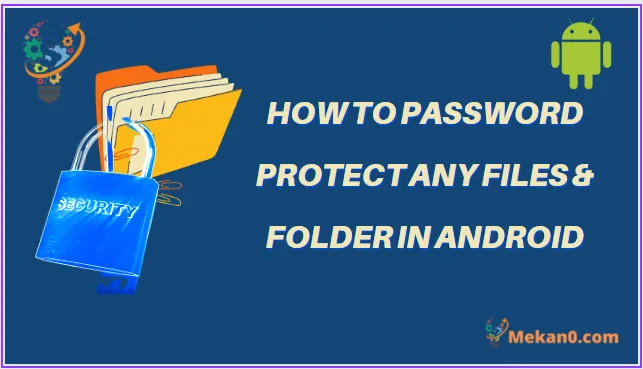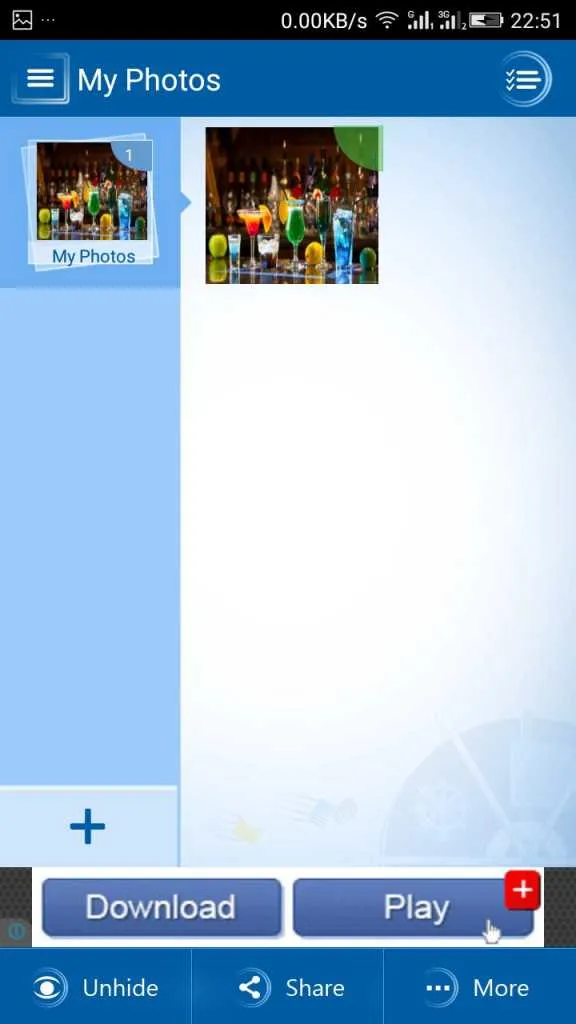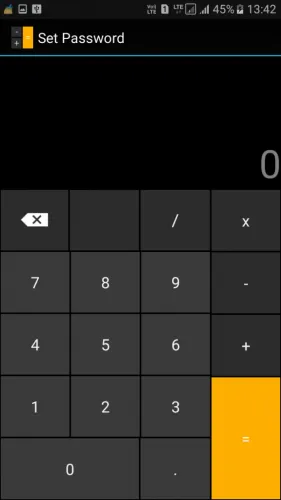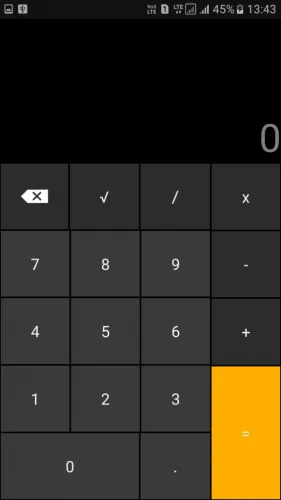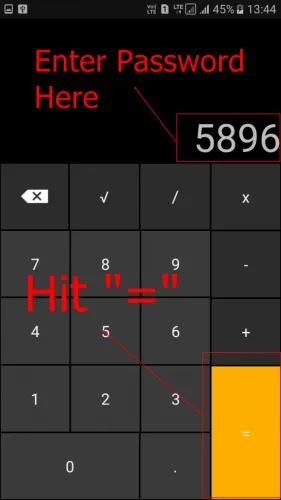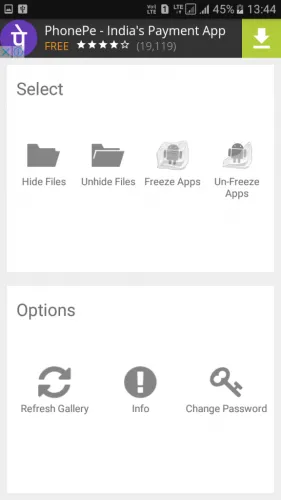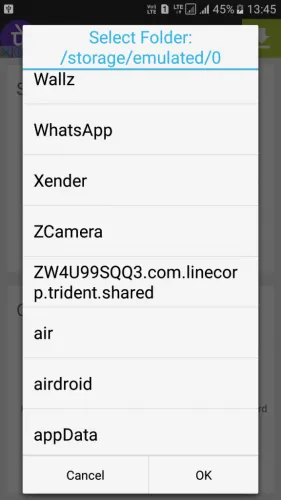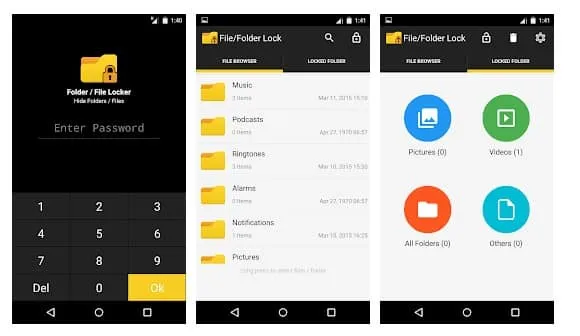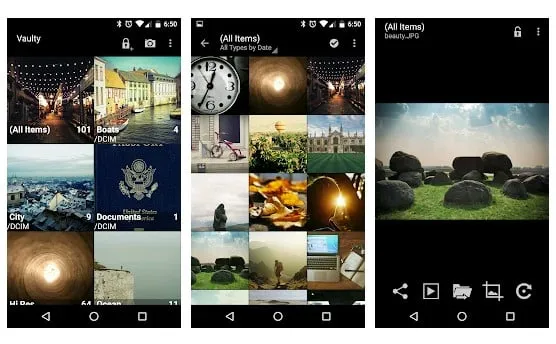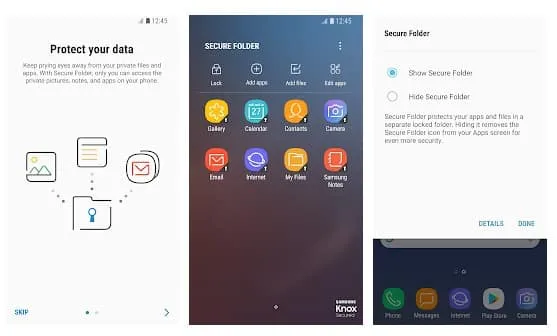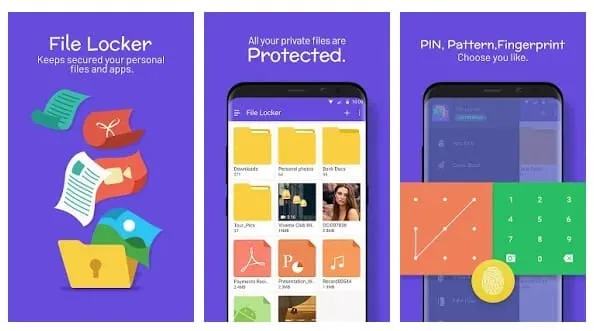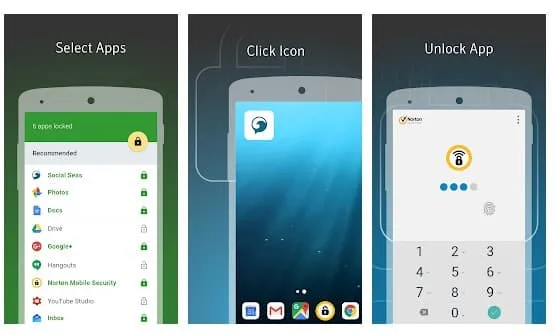讓我們承認,我們都在我們的 Android 智能手機上存儲不同類型的文件。 有時,我們都想用密碼保護某些文件和文件夾。 儘管在 Android 上沒有直接的密碼保護文件選項,但您可以為此使用第三方應用程序。
到目前為止,Google Play 商店中有許多 Android 應用程序可以僅使用密碼來保護文件和文件夾。 您可以使用它們中的任何一個來加密您的重要文件。
密碼保護Android中任何文件和文件夾的方法
所以,在這篇文章中,我們將分享一些 密碼保護 Android 上任何文件和文件夾的最佳方法 . 我們分享的方法很容易遵循; 讓我們檢查。
使用文件夾鎖定
文件夾鎖允許您對 Android 手機上的文件、照片、視頻、文檔、聯繫人、錢包卡、筆記和音頻進行密碼保護。 該應用程序帶有一個乾淨和愉快的界面。 您還可以從圖庫、PC/Mac、相機和 Internet 瀏覽器傳輸文件。
1.首先,下載安裝 文件夾鎖 在您的 Android 智能手機上運行該應用程序。 您需要先設置密碼。
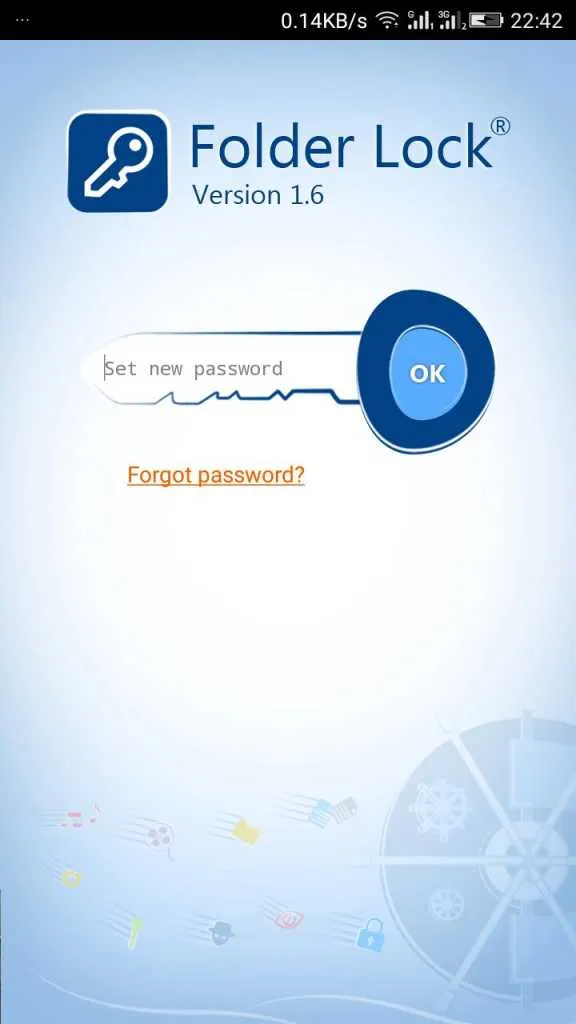
2. 現在你會看到很多選項,選擇你想要的。 如果要隱藏照片,請選擇照片並將其添加到文件夾鎖定並隱藏。 其他文件和文件夾也是如此。
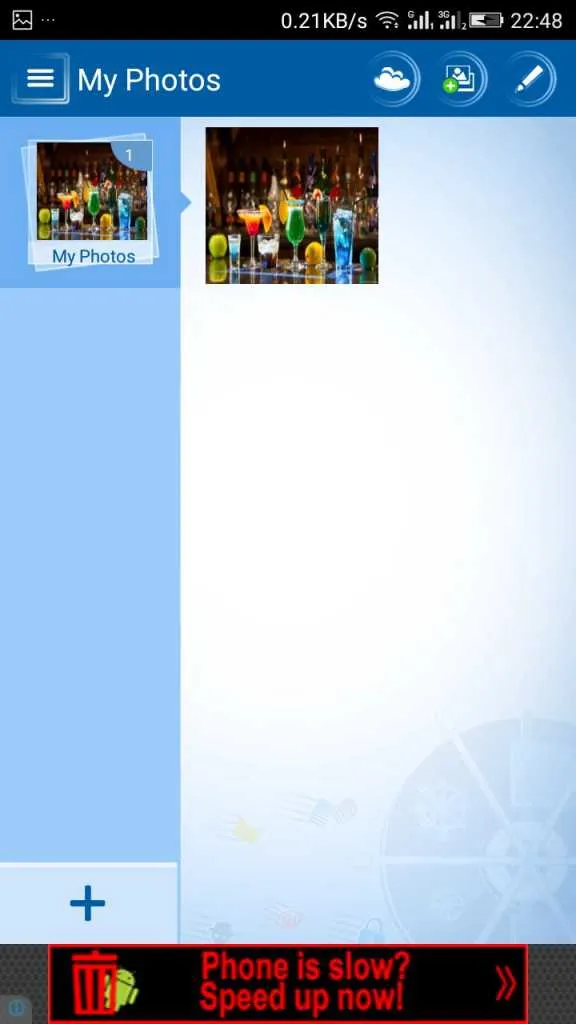
3.如果要顯示圖片或文件,選擇文件並選擇 展示 .
這是! 現在,您可以使用此應用輕鬆隱藏您的其他文件和文件夾。
使用計算器
今天,我們將分享另一個技巧,讓您可以在 Android 中隱藏文件和文件夾。 我們將使用“Smart Hide Calculator”,這是一個功能齊全的計算器應用程序,但有點複雜。 這個應用程序是一個保險庫,您可以在其中存儲您的照片、視頻和文檔。
1.首先,您需要下載並安裝應用程序 智能皮革計算器 在您的 Android 設備上。
2. 下載後,啟動應用程序,並設置用於解鎖隱藏文件的密碼。
3. 現在您需要再次輸入密碼。 現在您將在屏幕上看到一個功能齊全的計算器。
4. 如果您需要進入保險庫,請輸入您的密碼並按“=”按鈕進入保險庫。
5. 進入保險庫後,您將看到“隱藏文件”、“顯示文件”、“凍結應用程序”等選項。
6. 現在選擇要隱藏的文件。
這是! 我做完。 如果要顯示任何文件,請轉到存儲的選項並選擇顯示文件。
密碼保護文件和文件夾的最佳應用程序
像上面提到的兩個應用程序一樣,您可以使用其他應用程序對您的重要文件和文件夾進行密碼保護。 在這裡,我們出於相同目的分享了排名前五的應用程序。 讓我們看看這些應用程序。
1. FileSafe - 隱藏文件/文件夾
使用 FileSafe - 隱藏文件/文件夾,您可以輕鬆地隱藏文件和文件夾,使用秘密 PIN 碼輕鬆鎖定和訪問文件和文件夾。 現在您可以輕鬆共享您的手機,而無需擔心隱私問題。 易於使用的文件管理器/瀏覽器界面來瀏覽文件。
2. 隱藏照片和視頻 - Vaulty
此應用程序允許您隱藏您的私人照片和視頻。 這不會隱藏文件夾或任何其他類型的文件擴展名。
如果您擔心有人在您的智能手機或平板電腦上窺探,這是必備的應用程序,可讓您隱藏任何照片和視頻,然後在應用程序內查看它們。
3. 安全文件夾
Secure Folder 是您可以在三星智能手機上使用的最佳文件夾儲物櫃應用程序之一。
該應用程序由三星為其智能手機開發,利用國防級三星 Knox 安全平台創建密碼加密的私人空間。 因此,您可以使用這個私人空間來鎖定文件和文件夾。
4. 文件櫃
File locker 是 Android 用戶喜愛的最好、最安全的文件鎖定應用程序之一。 該應用程序為用戶提供了一種在設備上創建私人空間的簡單方法,可以在其中存儲重要數據,包括文件和文件夾。
File locker 的另一個優點是它可以鎖定照片、視頻、文檔、聯繫人和音頻。
5. 諾頓App Lock
Norton App Lock 是列表中另一個領先的應用程序儲物櫃,可以使用密碼鎖定應用程序。 它是一個應用程序儲物櫃,允許用戶為沒有密碼的應用程序添加密碼安全性。
除此之外,Norton App Lock 還可以鎖定私人數據和照片以防窺探。
我們確信,在這些應用程序的幫助下,您將能夠對 Android 上的重要文件和文件夾進行密碼保護。 希望這篇文章對你有所幫助! 也請與您的朋友分享。 此外,如果您知道任何其他此類應用程序,請在下面的評論框中告訴我們。